如何用PPT繪製一個局部環形圖形表達?利用PPT圖形繪製功能搞定。
ppt模板文章推薦:
如何用PPT繪製微浮的圓盤圖形?
如何用PPT繪製帶弧度的三角形表達?
如何用ppt製作手繪粉筆字效果
如何用ppt製作倒計時動畫
1、新建一個PPT,在空白處點擊鼠標右鍵,在新彈菜單中“設置背景格式”。 (下圖1處)
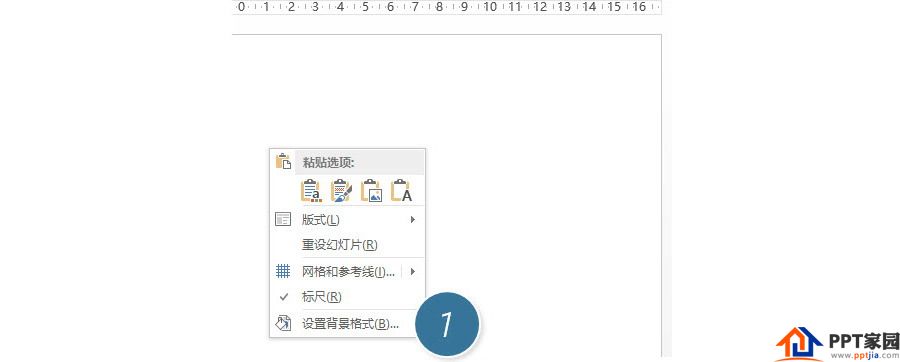
2、在新彈菜單中,將背景顏色設置為深灰黑色,具體可以用2013的顏色選色器去取之前樣圖的顏色。 (下圖2處)
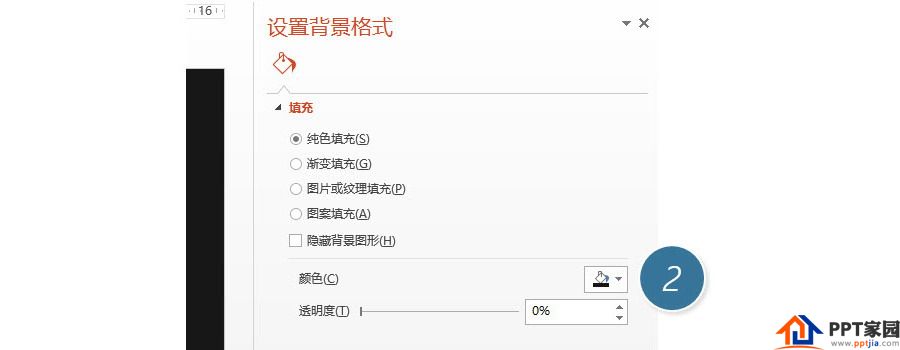
3、首先利用“插入-形狀-橢圓”,按住shift鍵拖拽一個白色圓形,並去掉輪廓線。
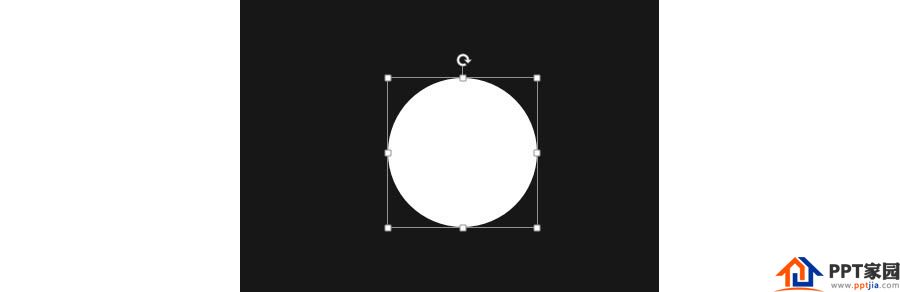
4、接著,選擇“插入-形狀-餅形”,按住Shift鍵,拖拽出一個餅形。 (下圖3處)
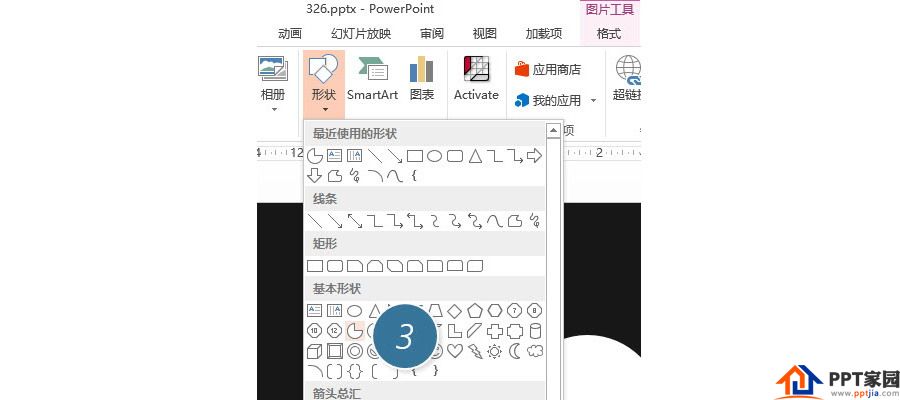
5、拖拽出來的餅形要比白色的圓大一些,並置於相同的圓心,並將餅形設置為與背景一樣的顏色。並去除輪廓線。
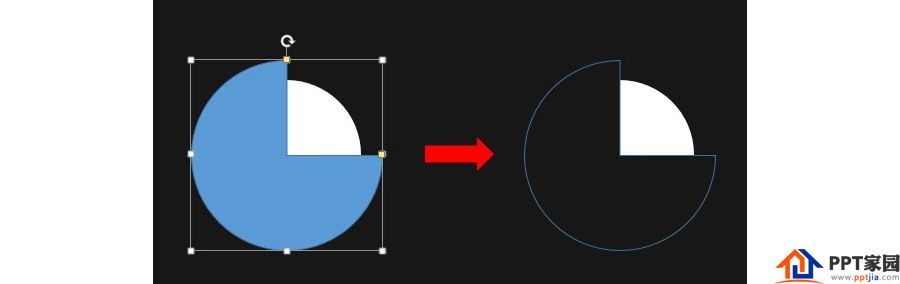
6、選中餅圖,點擊鼠標右鍵,將其至於底層,將黑色餅形置於白圓的下方。 (下圖4處)
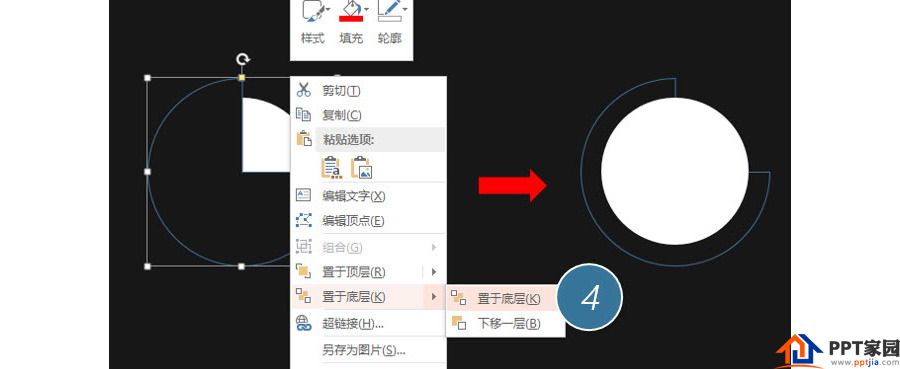
7、接著按照前面第3步,繼續繪製一個餅圖,餅圖比之前的餅圖還要大。然後旋轉其方向,設置為灰色,並置於底層。效果如下圖5處。注意此時旋轉之前的黑色餅形可以方便遮擋灰色餅圖的部分,使之讓餅形看上去是環形。
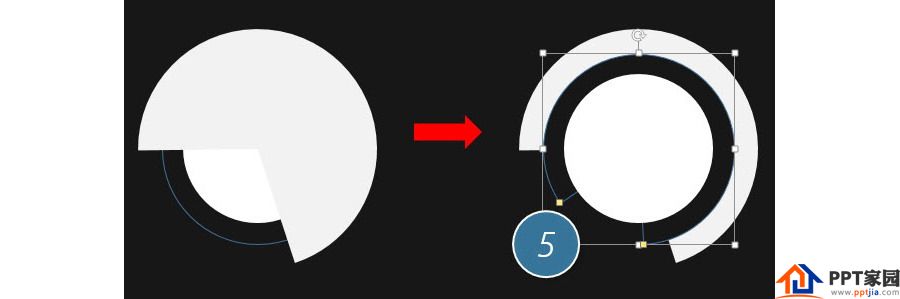
8、繼續重複第3步到第5步的繪製方法,就會繪製出如下結果。其實思路就是用黑色餅形遮擋住有顏色的餅形。
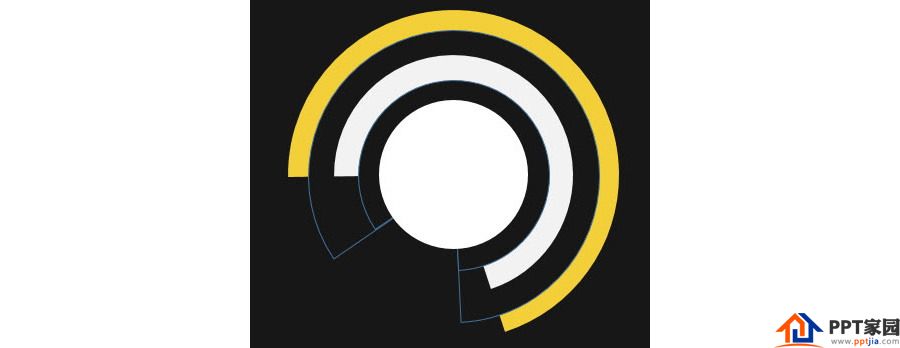
9、如果再做一層,並去掉黑色餅圖的輪廓後,效果如下右圖所示。
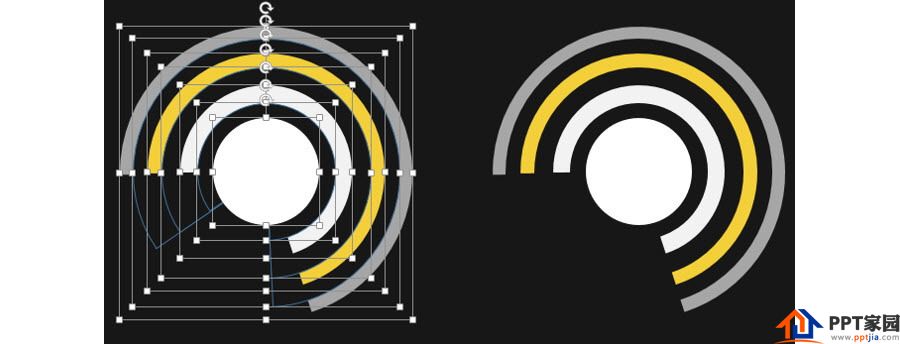
10、那麼這個局部圖的環形圖的素材庫就做好了。以後只需要拖拽黑色餅圖或有色餅圖的黃色旋轉標記,就可以方便來調整需要的百分比。
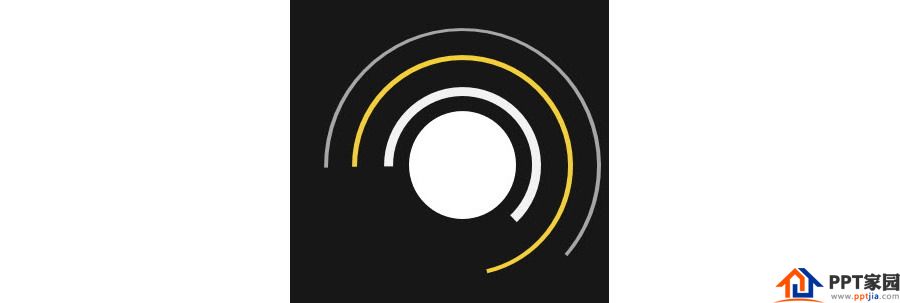
文章為用戶上傳,僅供非商業瀏覽。發布者:Lomu,轉轉請註明出處: https://www.daogebangong.com/zh-Hant/articles/detail/How%20to%20draw%20a%20partial%20circular%20graphic%20expression%20in%20PPT.html

 支付宝扫一扫
支付宝扫一扫 
评论列表(196条)
测试